centos7安装vncserver(windows控制其图形化界面)
vncserver可以让windows系统用户轻松进行centos7图形化访问控制
1、安装vnc server
#有网,直接一条命令安装 yum -y install tigervnc-server #如果没有网,也可以离线安装 rpm -ivh tigerxxx.rpm yum -y install tigervnc-server

2、设置为服务
# 复制一个服务设置的模板 cp /lib/systemd/system/vncserver@.service /etc/systemd/system/vncserver@:1.service # 修改此服务配置 # 以下为root用户的配置,每一个用户,都需要单独设置一个监听服务。且配置不同 cat > /etc/systemd/system/vncserver@\:1.service <<-"EOF" [Unit] Description=Remote desktop service (VNC) After=syslog.target network.target [Service] Type=forking User=root # Clean any existing files in /tmp/.X11-unix environment ExecStartPre=-/usr/bin/vncserver -kill %i ExecStart=/sbin/runuser -l root -c "/usr/bin/vncserver %i" PIDFile=/root/.vnc/%H%i.pid ExecStop=-/usr/bin/vncserver -kill %i [Install] WantedBy=multi-user.target EOF
3、设置vnc密码
vnc的密码跟系统的用户密码不一样,是使用vnc viewer登陆时需要使用的密码 jstw@asd
[root@localhost ~]# vncpasswd Password: Verify: Would you like to enter a view-only password (y/n)? n A view-only password is not used
4、启动服务,开通端口
systemctl start vncserver@:1 systemctl enable vncserver@:1 vncserver -list
vncserver vncserver -list
列表会显示vncserver启动的端口,下面windows会用到这个端口。(当然防火墙要放行才可以)
5、图形界面登录
使用windows上的vnc软件进行登录。其中vncserver可以使用ip::590x的方式,也可以ip:x
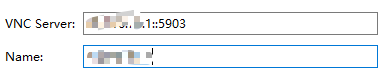
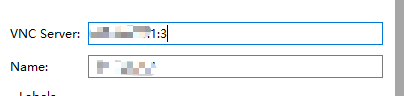





 浙公网安备 33010602011771号
浙公网安备 33010602011771号